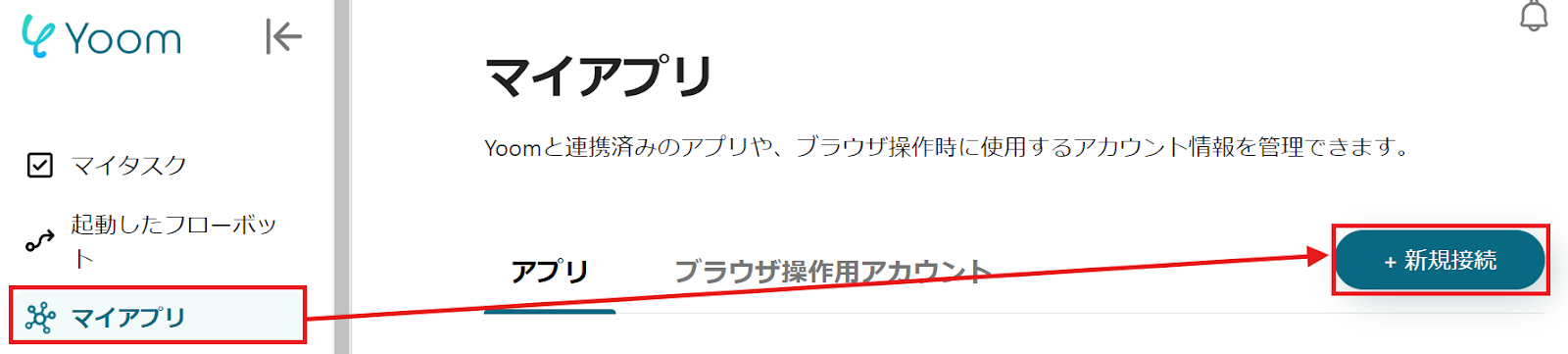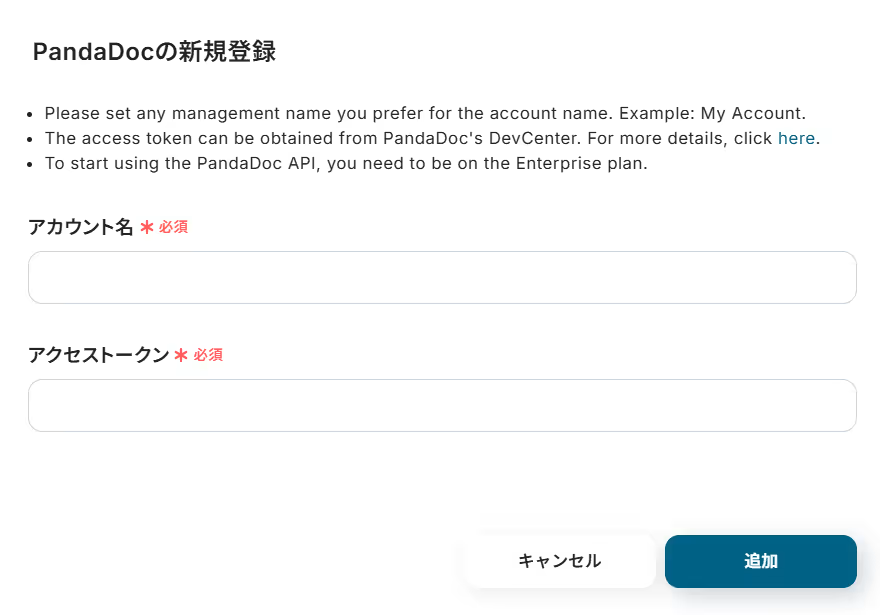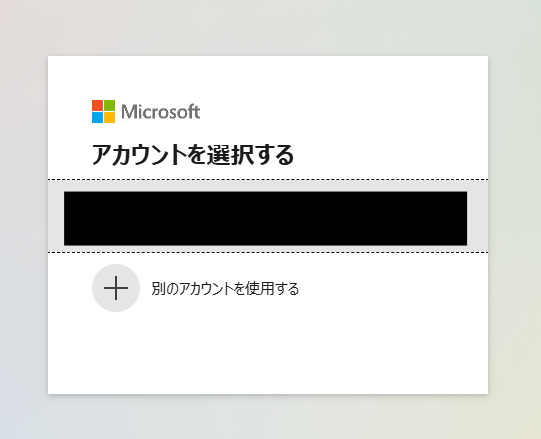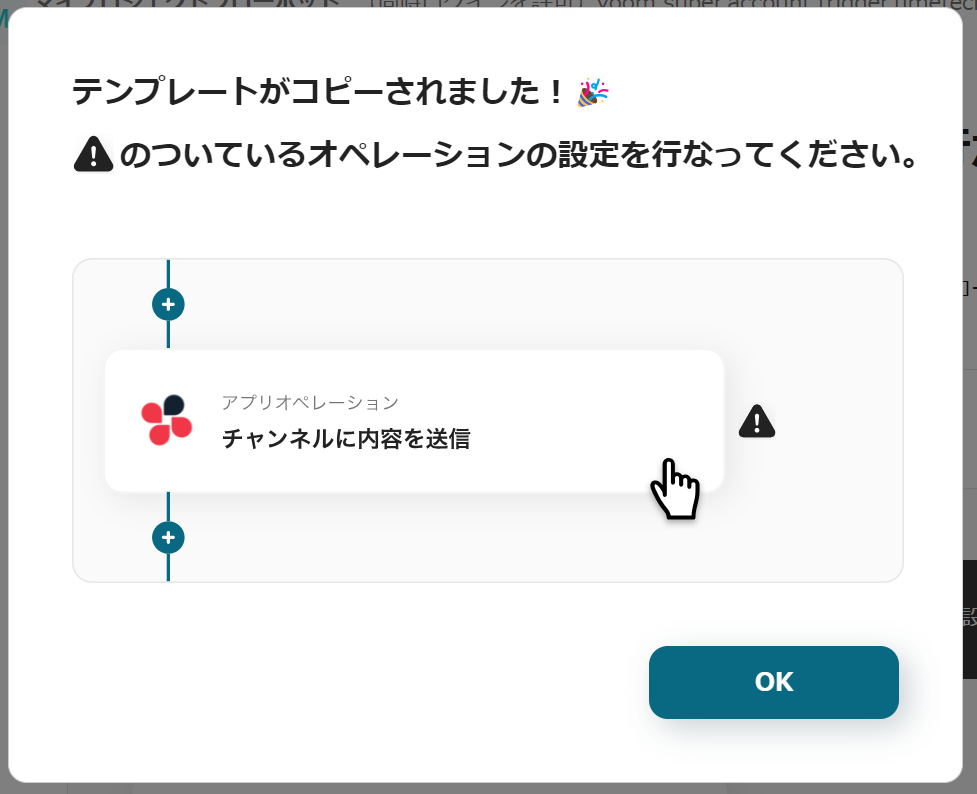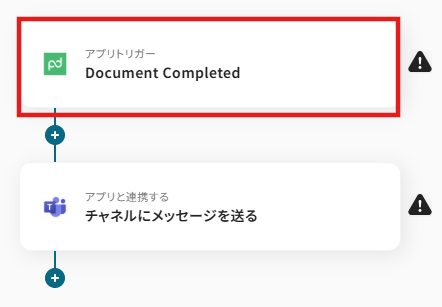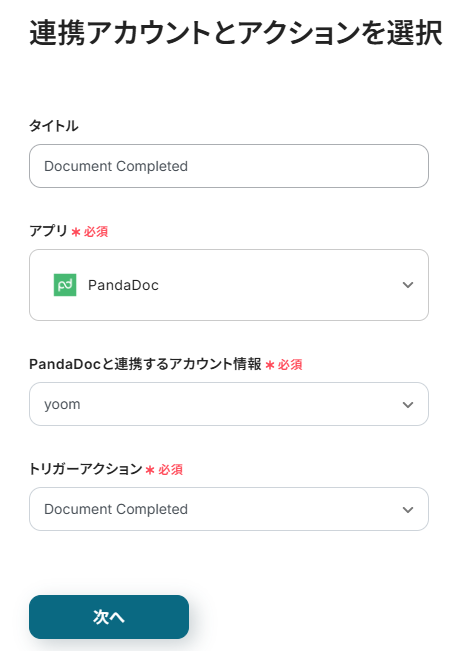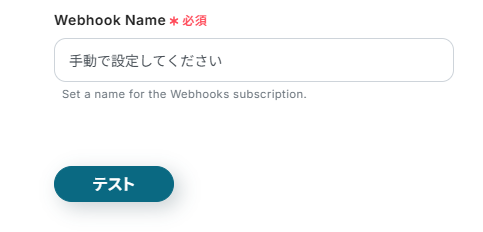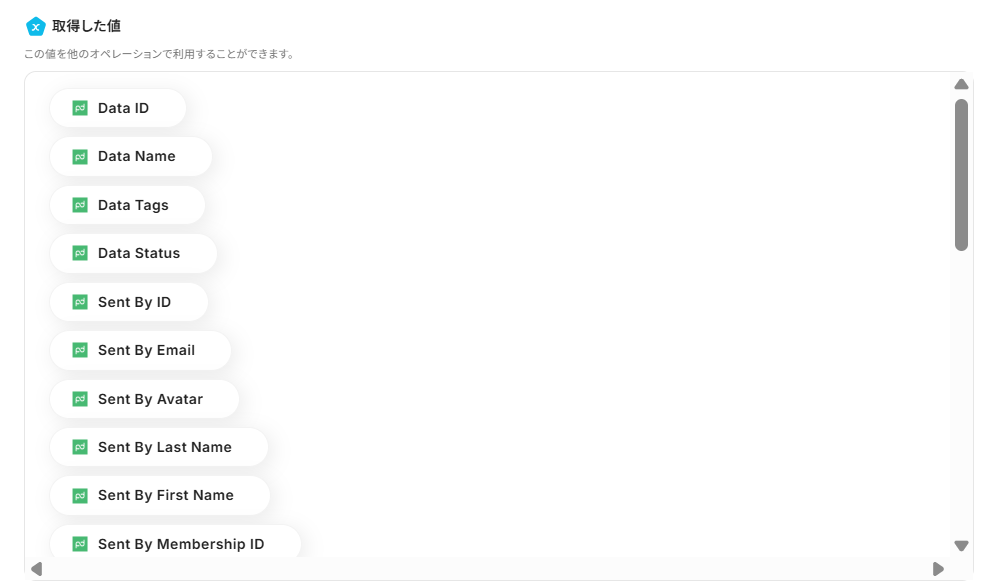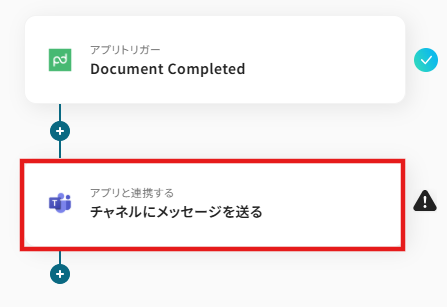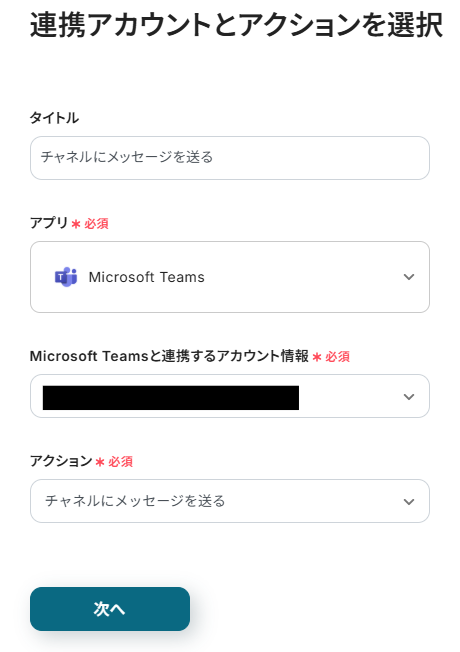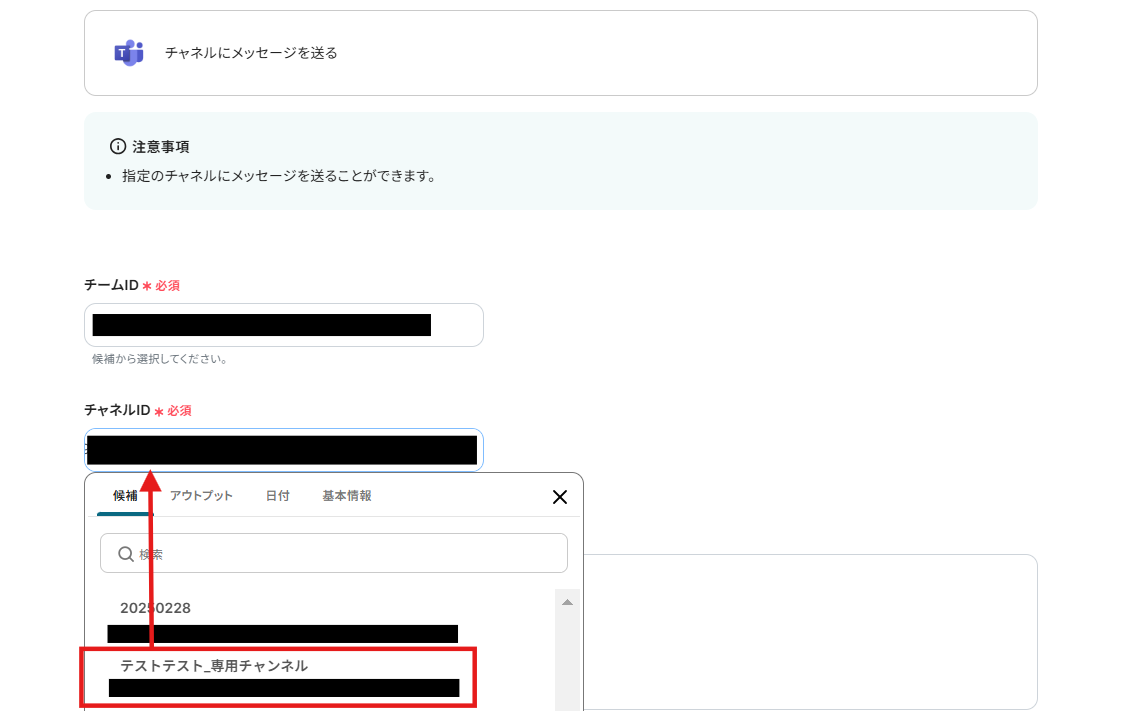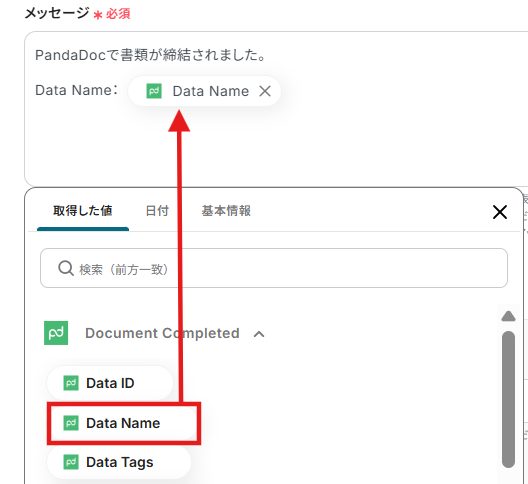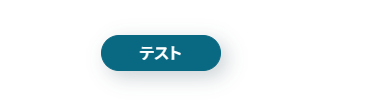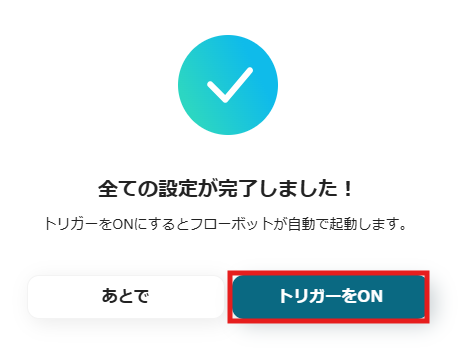PandaDocでDocument Completedになったら、Microsoft Teamsに通知する
試してみる
■概要
PandaDocで書類の署名が完了した際、関係者への通知を手作業で行い、手間を感じてはいないでしょうか。リアルタイムでの共有が遅れると、その後の業務に支障が出てしまうこともあります。このワークフローは、PandaDocのAPI連携などを複雑に設定せずとも、署名完了をトリガーとしてMicrosoft Teamsへ自動で通知するため、契約締結後のアクションをスムーズに開始できます。
■このテンプレートをおすすめする方
・PandaDocでの契約締結状況を、Microsoft Teamsで迅速に共有したいと考えている方
・PandaDocのAPIを利用した開発を行わず、契約管理フローを自動化したい業務担当者の方
・契約締結後の手動通知によるタイムラグや、チーム内での連絡漏れを防ぎたい方
■注意事項
・PandaDocとMicrosoft TeamsのそれぞれとYoomを連携してください。
・Microsoft365(旧Office365)には、家庭向けプランと一般法人向けプラン(Microsoft365 Business)があり、一般法人向けプランに加入していない場合には認証に失敗する可能性があります。
PandaDocを使った契約書や見積書の作成・管理業務は、ビジネスにおいて非常に重要ですが、他のツールとの情報連携に手間がかかっていませんか?
例えば、CRMの顧客情報をPandaDocに転記したり、契約締結のステータスをチャットツールに手動で通知したりと、単純ながらも時間のかかる作業は少なくありません。
このような時にAPIを活用すればこれらの業務を自動化できますが、「プログラミングの知識がないから…」と諦めてしまうケースも多いでしょう。
特に、社内にエンジニアがいない場合や、開発リソースが限られている状況では、API連携は高い壁に感じられますよね…。
そこで本記事では、PandaDoc APIの基本的な知識から、プログラミングの知識がなくても様々なSaaSとPandaDocを連携させる具体的な方法まで、わかりやすくご紹介します!
営業部門の契約プロセス効率化や、バックオフィスの書類管理の自動化など、すぐに使える活用例をステップごとに解説しますので、「専門家に頼らず、自分たちの手で業務を効率化したい」と考えている方は、ぜひ参考にしてみてください。
とにかく早くPandaDocのAPIを利用したい方へ
YoomにはPandaDoc APIを使った様々なアクションや、業務フローを自動化するためのテンプレートが用意されています。今すぐ試したい方はこちらから詳細をチェックしてみてください!
PandaDoc APIとは
PandaDoc APIはPandaDocと外部アプリ(Google、Microsoft、Salesforce、Notionなど)を繋げてデータの受け渡しを行い、PandaDocを使った業務フローを自動化できるインターフェースです。APIはアプリケーション・プログラミング・インタフェース (Application Programming Interface)の略語です。
インターフェースとは簡単に言うと「何か」と「何か」を「繋ぐもの」で、PandaDoc APIの場合は「PandaDoc」と「外部のアプリ」を繋ぐインターフェースを指します。
また、APIでは大きく分けて以下のような指示を出すことができます。
- 取得:APIを経由して、データを取得することができます。
- 追加:APIを経由して、データを追加することができます。
- 更新:APIを経由して、データを更新することができます。
- 削除:APIを経由して、データを削除することができます。
PandaDoc APIでできること
PandaDoc APIでできることをいくつかピックアップしたので、ご覧ください!
気になる自動化例の「試してみる」をクリックしてアカウント登録するだけで、すぐにPandaDoc APIを使った自動化を体験できます。登録はたったの30秒で完了するので、ぜひ気軽にお試しください!
1. PandaDocでドキュメントが完了になったら自動で起動する
PandaDoc APIを活用し、ドキュメントのステータスが「完了」になったことをトリガーとして、後続の業務フローを自動で開始できます。
例えば、契約締結後に社内チャットへ通知したり、関係部署へのタスクを自動で割り振ったりすることで、迅速な情報共有と対応漏れの防止を実現します。
PandaDocでDocument Completedになったら、Microsoft Teamsに通知する
試してみる
■概要
PandaDocで書類の署名が完了した際、関係者への通知を手作業で行い、手間を感じてはいないでしょうか。リアルタイムでの共有が遅れると、その後の業務に支障が出てしまうこともあります。このワークフローは、PandaDocのAPI連携などを複雑に設定せずとも、署名完了をトリガーとしてMicrosoft Teamsへ自動で通知するため、契約締結後のアクションをスムーズに開始できます。
■このテンプレートをおすすめする方
・PandaDocでの契約締結状況を、Microsoft Teamsで迅速に共有したいと考えている方
・PandaDocのAPIを利用した開発を行わず、契約管理フローを自動化したい業務担当者の方
・契約締結後の手動通知によるタイムラグや、チーム内での連絡漏れを防ぎたい方
■注意事項
・PandaDocとMicrosoft TeamsのそれぞれとYoomを連携してください。
・Microsoft365(旧Office365)には、家庭向けプランと一般法人向けプラン(Microsoft365 Business)があり、一般法人向けプランに加入していない場合には認証に失敗する可能性があります。
2.PandaDocにコンタクトを自動で作成する
PandaDoc APIのコンタクト作成アクションをフローの中に組み込むことで、手動での顧客情報登録を自動化できます。
例えば、Google スプレッドシートやCRMに新しい顧客情報が追加された際に、PandaDocにも自動でコンタクト情報を作成し、データ入力の手間や転記ミスを削減することが可能です。
Google スプレッドシートに行が追加されたら、PandaDocにContactを作成する
試してみる
■概要
PandaDocに新しい顧客情報を登録する際、別で管理しているGoogle スプレッドシートから情報を手作業でコピー&ペーストしていませんか。この作業は時間がかかるだけでなく、入力ミスといったヒューマンエラーの原因にもなり得ます。このワークフローは、PandaDocのAPI連携をノーコードで実現し、Google スプレッドシートに行が追加されるだけで、PandaDocに自動でコンタクト情報を作成し、これらの課題を解消します。
■このテンプレートをおすすめする方
・PandaDocとGoogle スプレッドシートで顧客管理を行い、手入力に手間を感じている方
・PandaDocのAPIを利用した連携を、開発のリソースをかけずに実現したいと考えている方
・顧客情報の登録ミスをなくし、契約書作成などの後続業務を円滑に進めたい方
■注意事項
・Google スプレッドシートとGoogle スプレッドシートのそれぞれとYoomを連携してください。
・トリガーは5分、10分、15分、30分、60分の間隔で起動間隔を選択できます。
・プランによって最短の起動間隔が異なりますので、ご注意ください。
3. PandaDocのコンタクトを自動で更新する
PandaDoc APIのコンタクト更新アクションを使えば、既存の顧客情報を最新の状態に保つ作業も自動化できます。
Notionや他のデータベースで顧客情報が更新された際に、その変更をPandaDocのコンタクト情報にも自動で反映させることで、情報の二重管理を防ぎ、常に正確なデータに基づいたドキュメント作成が可能になります。
Notionでページが更新されたら、PandaDocのContactも更新する
試してみる
■概要
NotionとPandaDocで顧客情報をそれぞれ管理しており、情報の更新作業に手間を感じていませんか。特にPandaDocの情報を手作業で更新していると、入力ミスや更新漏れが発生しがちです。このワークフローは、PandaDoc APIなどを利用した連携をノーコードで実現し、Notionのデータベースページが更新されると、PandaDocのContact情報も自動で更新します。面倒な二重入力をなくし、常に最新の顧客情報を維持できます。
■このテンプレートをおすすめする方
・NotionとPandaDocで顧客情報を管理しており、手作業での二重入力に課題を感じている方
・PandaDoc APIを利用した連携に関心があり、契約書作成前の連絡先管理を自動化したい方
・複数のSaaS間のデータ同期を自動化し、営業やバックオフィス業務の効率化を目指している方
■注意事項
・NotionとPandaDocのそれぞれとYoomを連携してください。
・トリガーは5分、10分、15分、30分、60分の間隔で起動間隔を選択できます。
・プランによって最短の起動間隔が異なりますので、ご注意ください。
・分岐はミニプラン以上のプランでご利用いただける機能(オペレーション)となっております。フリープランの場合は設定しているフローボットのオペレーションはエラーとなりますので、ご注意ください。
・ミニプランなどの有料プランは、2週間の無料トライアルを行うことが可能です。無料トライアル中には制限対象のアプリや機能(オペレーション)を使用することができます。
その他にも下記のようなアクションをAPI経由で実行が可能です。
■フローの中で設定できるアクション(フローボットオペレーション)
- テンプレートからドキュメントを作成する
- ドキュメントの詳細を取得する
- ドキュメントを送信する
- ドキュメントをダウンロードする
- 完了したドキュメントをダウンロードする
- ドキュメントに添付ファイルを作成する
- 添付ファイルをダウンロードする
- コンタクトを検索する
- ドキュメントを検索する
■フローの起点となるアクション(トリガーアクション)
- ドキュメントのステータスが変更されたら
- ドキュメントが送信されたら
PandaDoc APIの利用料金と注意点
PandaDoc APIは、主に有料のEnterpriseプランで利用可能な機能です。APIを利用することで、ドキュメント作成や管理のプロセスを自動化できますが、いくつかの注意点があります。
まず、無料プランではAPI機能は提供されておらず、API連携を行うにはEnterpriseプランへのアップグレードが必要です。
Enterpriseプランを契約するとAPIが利用可能になりますが、利用する際には以下の点に注意してください。
- リクエスト制限:APIには、1分間あたりに実行できるリクエスト数に上限が設けられています。例えば、ドキュメントの作成は1分間に最大300回までといった制限があるため、大量の処理を一度に行う場合はこの上限を考慮する必要があります。
- 料金体系:APIの利用料金は、Enterpriseプランのライセンス料に加えて、API経由で生成するドキュメント数などの取引量に応じて変動します。具体的な料金については、PandaDocの営業担当者へ問い合わせて確認する必要があります。
- 利用環境:開発やテストを目的とした「Sandbox環境」が提供されていますが、ここで作成されたドキュメントにはウォーターマークが付き、法的な効力は持ちません。実際の業務で利用するには、本番用の「Production環境」へ移行する必要があります。
※詳細はPandaDocのサービスサイトをご確認ください。
※2025年07月18日時点の情報です。
実際に連携してみた!
ここではノーコードツールYoomが用意するテンプレートで、実際の設定方法を通してPandaDoc APIを使った具体的な連携方法を紹介していきます!
もしまだYoomのアカウントをお持ちでない場合は、こちらの登録フォームからアカウントを発行しておきましょう。
[Yoomとは]
PandaDoc APIとの連携方法
はじめにPandaDoc APIとYoomを連携する方法を紹介します。
まずPandaDocのマイアプリ登録を行いましょう。
1.Yoom画面左側にある「マイアプリ」→「新規接続」をクリックしてください。
アプリ一覧からPandaDocを探すか、検索機能を活用して検索しましょう。
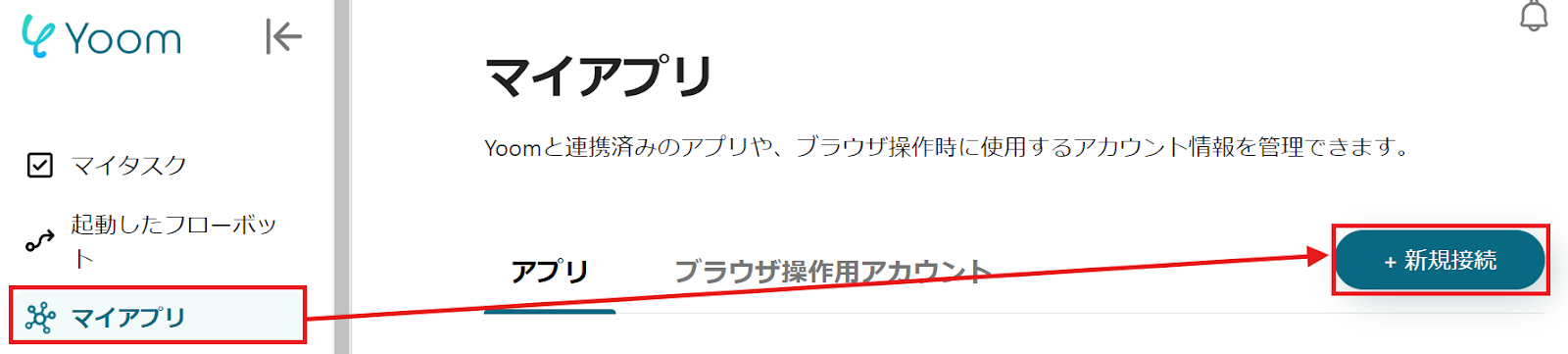
2.入力欄にPandaDocと入力するとアイコンが表示されるので、アイコンをクリックします。
以下の画面が表示されたら、アカウント名は任意の名称を入力し、アクセストークンについては、こちらの記事を参考に入力してみてください。
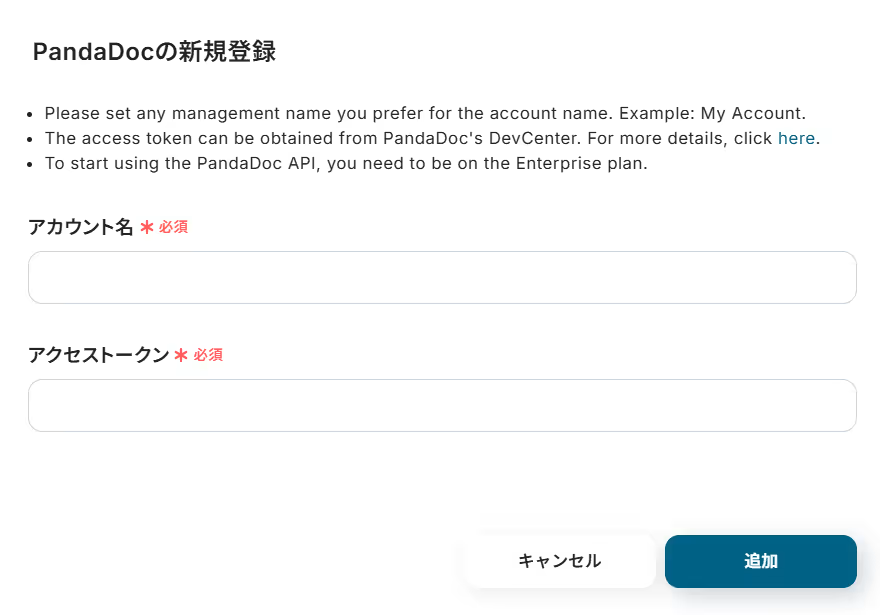
これでPandaDoc APIとの連携は完了です。
今回は「PandaDocでDocument Completedになったら、Microsoft Teamsに通知する」という実際のフローボットも作成していきます!
作成の流れは大きく分けて以下です。
- Microsoft Teamsをマイアプリ連携
- 該当のテンプレートをコピー
- PandaDocのトリガー設定およびMicrosoft Teamsのアクション設定
- トリガーをONにし、フローが起動するかを確認
PandaDocでDocument Completedになったら、Microsoft Teamsに通知する
試してみる
■概要
PandaDocで書類の署名が完了した際、関係者への通知を手作業で行い、手間を感じてはいないでしょうか。リアルタイムでの共有が遅れると、その後の業務に支障が出てしまうこともあります。このワークフローは、PandaDocのAPI連携などを複雑に設定せずとも、署名完了をトリガーとしてMicrosoft Teamsへ自動で通知するため、契約締結後のアクションをスムーズに開始できます。
■このテンプレートをおすすめする方
・PandaDocでの契約締結状況を、Microsoft Teamsで迅速に共有したいと考えている方
・PandaDocのAPIを利用した開発を行わず、契約管理フローを自動化したい業務担当者の方
・契約締結後の手動通知によるタイムラグや、チーム内での連絡漏れを防ぎたい方
■注意事項
・PandaDocとMicrosoft TeamsのそれぞれとYoomを連携してください。
・Microsoft365(旧Office365)には、家庭向けプランと一般法人向けプラン(Microsoft365 Business)があり、一般法人向けプランに加入していない場合には認証に失敗する可能性があります。
ステップ1Microsoft TeamsとYoomの連携
Microsoft Teamsも先程のPandaDocと同様、マイアプリメニューからアプリを検索しクリックしてください。
以下の画面が表示されたら、Microsoft Teamsをクリックしてサインインします。
※「Microsoft 365(旧Office 365)」には個人向けと法人向けプラン(Microsoft 365 Business)があります。法人向けプランを契約していない場合、Yoomからの認証がうまくいかない可能性があるのでご注意ください。
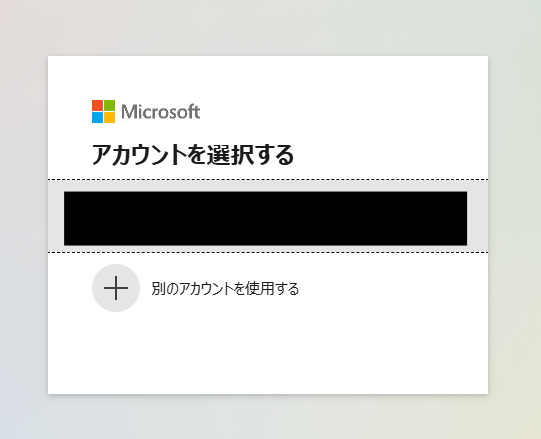
ステップ2:テンプレートをコピーする
ここからいよいよフローを作っていきます!簡単に設定できるようテンプレートを利用しているので、まずはこちらをコピーしましょう。
Yoomにログインし、以下バナーの「試してみる」をクリックしてください。
PandaDocでDocument Completedになったら、Microsoft Teamsに通知する
試してみる
■概要
PandaDocで書類の署名が完了した際、関係者への通知を手作業で行い、手間を感じてはいないでしょうか。リアルタイムでの共有が遅れると、その後の業務に支障が出てしまうこともあります。このワークフローは、PandaDocのAPI連携などを複雑に設定せずとも、署名完了をトリガーとしてMicrosoft Teamsへ自動で通知するため、契約締結後のアクションをスムーズに開始できます。
■このテンプレートをおすすめする方
・PandaDocでの契約締結状況を、Microsoft Teamsで迅速に共有したいと考えている方
・PandaDocのAPIを利用した開発を行わず、契約管理フローを自動化したい業務担当者の方
・契約締結後の手動通知によるタイムラグや、チーム内での連絡漏れを防ぎたい方
■注意事項
・PandaDocとMicrosoft TeamsのそれぞれとYoomを連携してください。
・Microsoft365(旧Office365)には、家庭向けプランと一般法人向けプラン(Microsoft365 Business)があり、一般法人向けプランに加入していない場合には認証に失敗する可能性があります。
以下の画面表示を読んで、「OK」をクリックしましょう。
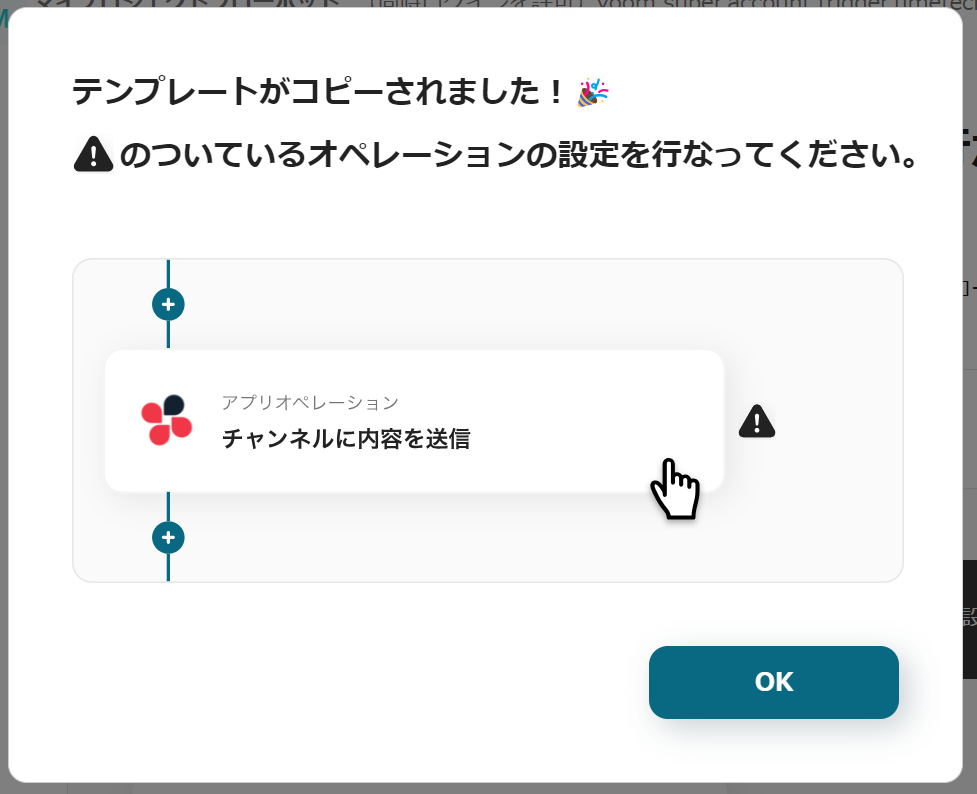
ステップ3:PandaDocのトリガーアクション設定
1.いよいよフローの設定に入ります!まずは以下の赤枠をクリックしましょう。
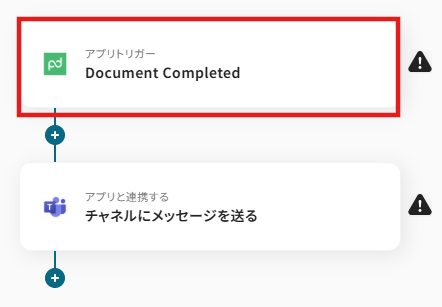
2.以下の画面でYoomと連携するアカウントを選択します。
タイトルと連携するアカウント情報を任意で設定し、トリガーアクションはテンプレート通りに「Document Completed」のまま「次へ」をクリックして進んでください。
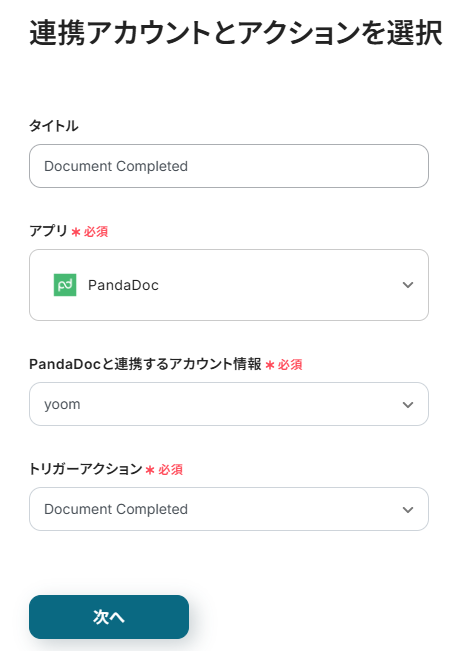
3.以下の画面でYoomとの連携を確認するために、任意の「Webhook Name」を入力し、「テスト」を実行しましょう!
テストが成功したら、そのまま「次へ」に進みます。
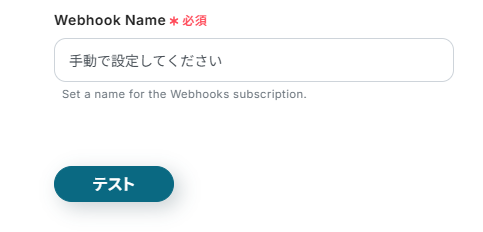
4.実際にPandaDocでトリガーとなる操作を実行し、Yoomで「テスト」をクリックしてください。
テストが成功した場合は、アウトプット(取得した値)を取得できます。実際の設定では、各項目に具体的な値が反映されます。
こちらの値は次の設定に活用するので、取得された内容を確認して保存しましょう。
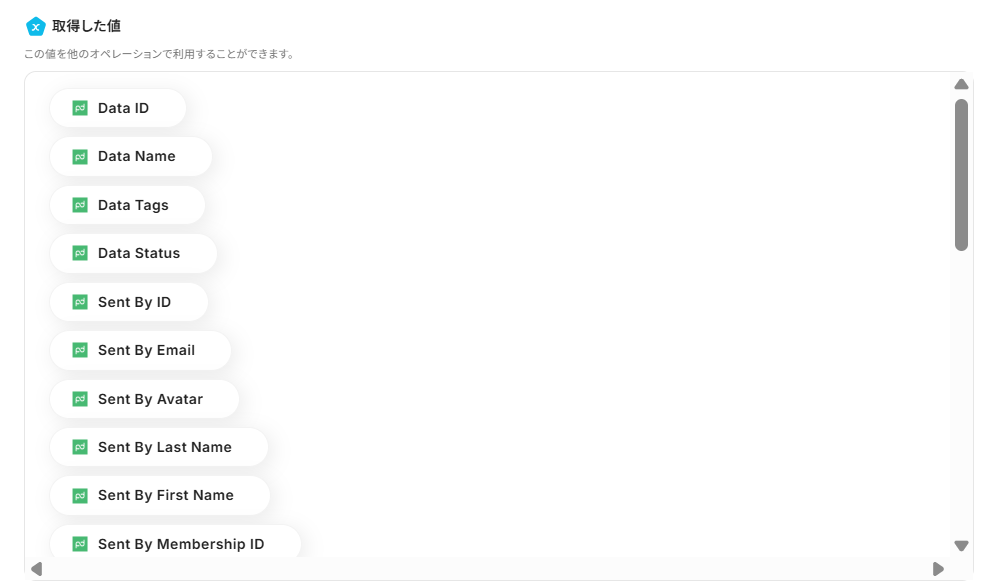
ステップ4:Microsoft Teamsに通知する設定
1.あっという間に最後の設定項目です!これまでと同様に以下の赤枠をクリックします。
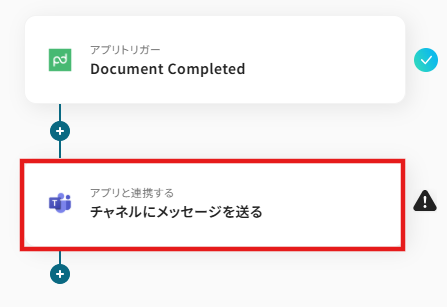
2.以下の画面でYoomと連携するアカウントを選択します。
タイトルと連携するアカウント情報を任意で設定し、アクションはテンプレート通りに「チャネルにメッセージを送る」のまま「次へ」をクリックして進んでください。
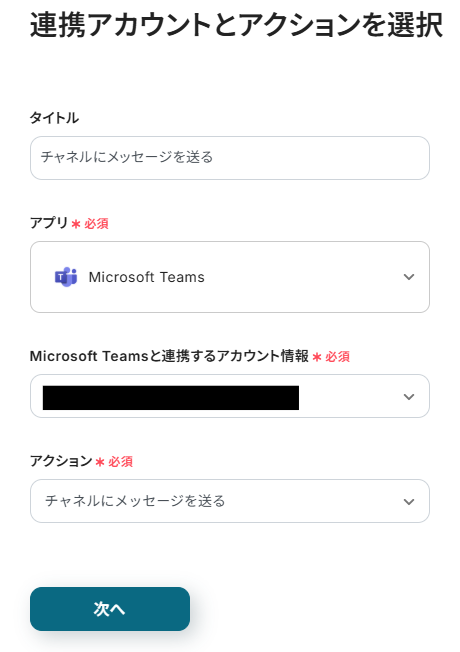
3.画面が切り替わったら、「チームID」「チャネルID」を候補から選択します。
以下のように、通知をしたいチャンネルを設定しましょう!
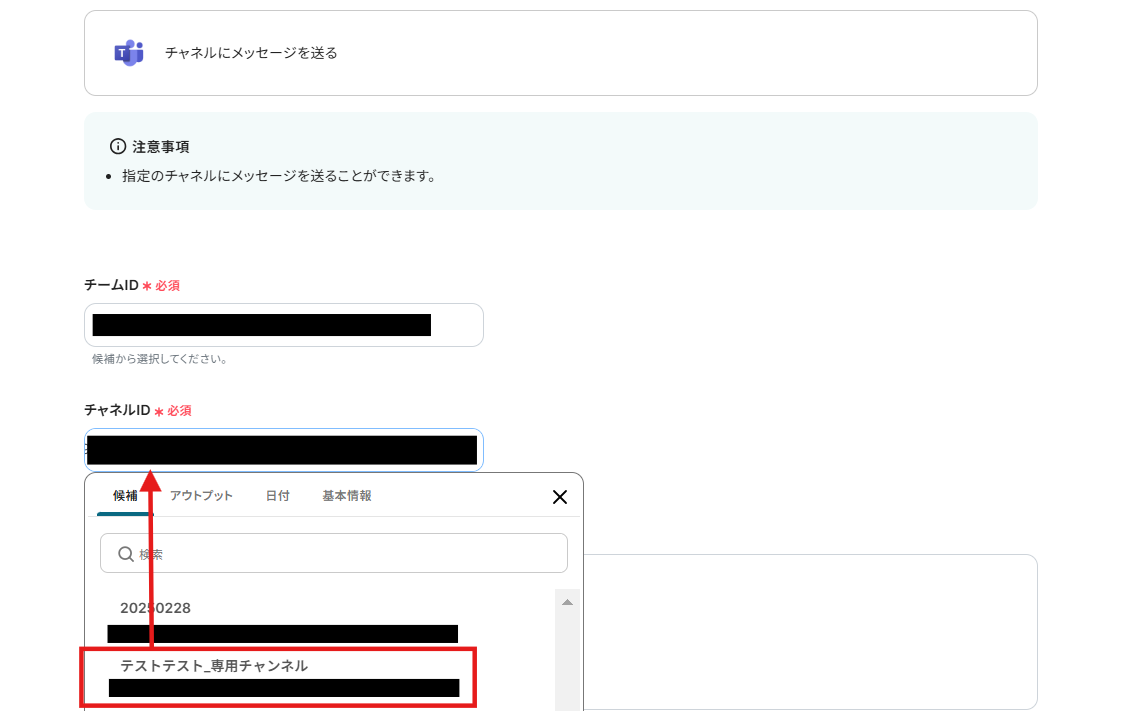
4.「メッセージ」を入力欄下の注釈を参考に入力しましょう。
こちらに入力した内容がMicrosoft Teamsに通知されます!
今回はテスト用で以下のような内容を入力しました。
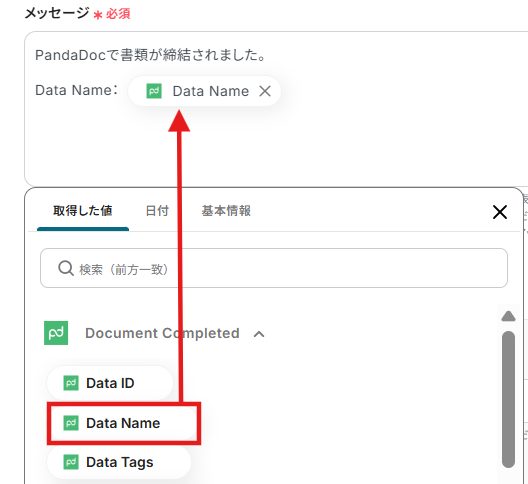
5.設定完了後に、「テスト」をクリックしましょう。
テストが成功したら、Microsoft Teamsに通知が届いているか確認しましょう!
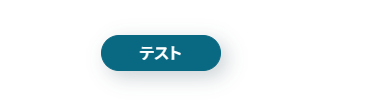
6.確認後、「保存する」をクリックしてください。
ステップ5:トリガーをONに設定して動作確認
最後に「トリガーをON」をクリックしたら、自動化の設定は完了です!
フローボットが正しく起動することを確認しましょう。
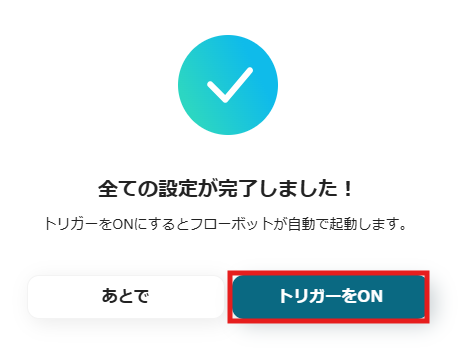
以上が、PandaDoc APIの連携方法とそれを活用した実際のフローボット作成方法でした!
PandaDoc APIを活用した自動化の例
PandaDocのAPIを活用することで、外部サービスと連携し、コンタクトの登録や契約書の送信、通知などを自動化できます!
たとえば、Googleフォームなどの入力フォームと連携して、送信内容をもとにPandaDocにコンタクトを自動作成したり、契約締結の完了をicrosoft Teamsで通知することが可能です。
さらに、契約書をGmailで送信したり、Google DriveやDropboxに保存するといったファイル管理の自動化にも対応しています。
Yoomでは、以下のようなテンプレートを活用することで、PandaDocを中心とした業務フローを簡単に自動化できます。
これにより、契約業務における「入力→作成→送信→保存→通知」までの一連の流れをノーコードで効率的に自動化可能です!
業務負担の軽減やミス防止にもつながるため、ぜひ活用してみてください!
トリガーに使えるテンプレート例
■概要
「PandaDocの契約書をGmailで送信する」ワークフローは、契約書の作成から送信までのプロセスを自動化し、業務効率を向上させる業務ワークフローです。
契約書の作成や送信には細かな手続きが伴い、ミスや時間の無駄が発生しがちです。特に複数のツールを使用している場合、情報の連携や管理が煩雑になります。そこで、このワークフローを利用することで、PandaDocとGmailの連携をスムーズに行い、契約プロセスを簡略化できます。Yoomを活用したこの自動化により、一貫した流れで効率的に契約書を送信できます。
■このテンプレートをおすすめする方
・PandaDocを日常的に使用し、契約書の送信業務を効率化したいビジネス担当者
・Gmailを主要なメールツールとして活用しており、PandaDocとの連携を強化したい方
・契約書の送信プロセスにおいて手作業が多く、ミスや時間のロスを感じている営業チームのリーダー
■注意事項
・PandaDoc、GmailのそれぞれとYoomを連携してください。
PandaDocでDocument Completedになったら、Microsoft Teamsに通知する
試してみる
■概要
PandaDocで書類の署名が完了した際、関係者への通知を手作業で行い、手間を感じてはいないでしょうか。リアルタイムでの共有が遅れると、その後の業務に支障が出てしまうこともあります。このワークフローは、PandaDocのAPI連携などを複雑に設定せずとも、署名完了をトリガーとしてMicrosoft Teamsへ自動で通知するため、契約締結後のアクションをスムーズに開始できます。
■このテンプレートをおすすめする方
・PandaDocでの契約締結状況を、Microsoft Teamsで迅速に共有したいと考えている方
・PandaDocのAPIを利用した開発を行わず、契約管理フローを自動化したい業務担当者の方
・契約締結後の手動通知によるタイムラグや、チーム内での連絡漏れを防ぎたい方
■注意事項
・PandaDocとMicrosoft TeamsのそれぞれとYoomを連携してください。
・Microsoft365(旧Office365)には、家庭向けプランと一般法人向けプラン(Microsoft365 Business)があり、一般法人向けプランに加入していない場合には認証に失敗する可能性があります。
PandaDocで契約が締結したらSlackに通知する
試してみる
■概要
「PandaDocで契約が締結したらSlackに通知する」フローは、契約管理の効率化を図る業務ワークフローです。PandaDocとSlackを連携させることで、契約が完了した際に自動的にSlackチャンネルに通知が届きます。これにより、チーム全体がリアルタイムで契約状況を把握でき、迅速なフォローアップが可能になります。PandaDoc Slack 連携を活用して、契約プロセスをスムーズに管理しましょう。
■このテンプレートをおすすめする方
・PandaDocを利用して契約管理を行っている営業担当者
・契約締結時にチーム内で迅速な情報共有を図りたいプロジェクトマネージャー
・Slackを日常的に活用しており、業務の自動通知を導入したい企業のIT担当者
■注意事項
・PandaDoc、SlackのそれぞれとYoomを連携してください。
PandaDocの契約書をDropboxに格納する
試してみる
■概要
「PandaDocの契約書をDropboxに格納する」フローは、契約書の作成から保存までを自動化する業務ワークフローです。PandaDocで作成した契約書が完了すると、Yoomを通じて自動的にDropboxに保存されます。これにより、契約書管理の手間が大幅に軽減され、情報の一元管理が実現します。
■このテンプレートをおすすめする方
・PandaDocで契約書を頻繁に作成・管理しているビジネス担当者
・契約書の保存先を統一し、管理を効率化したい企業のIT担当者
・手動での契約書保存作業を自動化し、業務効率を向上させたい経営者
■注意事項
・PandaDoc、DropboxのそれぞれとYoomを連携してください。
PandaDocの契約書をGoogle Driveに格納する
試してみる
■概要
「PandaDocの契約書をGoogle Driveに格納する」フローは、契約書管理の効率化を目指す業務ワークフローです。PandaDocで作成・管理した契約書を自動的にGoogle Driveに保存することで、紙ベースの管理や手動でのファイル転送の手間を省きます。これにより、契約書の検索や共有がスムーズになり、業務全体の生産性向上に繋がります。
■このテンプレートをおすすめする方
・PandaDocを活用して多くの契約書を管理しているビジネスオーナー
・Google Driveをメインのファイルストレージとして利用しているチームリーダー
・契約書の保存や共有に煩雑さを感じており、自動化を検討している企業のIT担当者
■注意事項
・PandaDoc、Google DriveのそれぞれとYoomを連携してください。
オペレーションに使えるテンプレート例
Google スプレッドシートに行が追加されたら、PandaDocにContactを作成する
試してみる
■概要
PandaDocに新しい顧客情報を登録する際、別で管理しているGoogle スプレッドシートから情報を手作業でコピー&ペーストしていませんか。この作業は時間がかかるだけでなく、入力ミスといったヒューマンエラーの原因にもなり得ます。このワークフローは、PandaDocのAPI連携をノーコードで実現し、Google スプレッドシートに行が追加されるだけで、PandaDocに自動でコンタクト情報を作成し、これらの課題を解消します。
■このテンプレートをおすすめする方
・PandaDocとGoogle スプレッドシートで顧客管理を行い、手入力に手間を感じている方
・PandaDocのAPIを利用した連携を、開発のリソースをかけずに実現したいと考えている方
・顧客情報の登録ミスをなくし、契約書作成などの後続業務を円滑に進めたい方
■注意事項
・Google スプレッドシートとGoogle スプレッドシートのそれぞれとYoomを連携してください。
・トリガーは5分、10分、15分、30分、60分の間隔で起動間隔を選択できます。
・プランによって最短の起動間隔が異なりますので、ご注意ください。
Googleフォームから送信された情報をもとにPandaDocでContactを作成する
試してみる
■概要
「Googleフォームから送信された情報をもとにPandaDocでContactを作成する」ワークフローは、顧客やリードから収集したデータを自動的にPandaDocに連携し、連絡先管理を効率化する業務ワークフローです。
Googleフォームで収集したデータが自動的にPandaDocに反映されるため手動でのデータ入力作業を削減し、業務のスピードアップと正確性の向上を実現します。
■このテンプレートをおすすめする方
・Googleフォームを利用して顧客情報を収集している営業担当者
・PandaDocでの連絡先管理を効率化したいマーケティング担当者
・手動でのデータ入力に時間を取られている中小企業のオペレーション担当者
・業務ワークフローの自動化を検討している経営者
・データの正確性を高めたい管理部門の方
■注意事項
・PandaDoc、GoogleフォームのそれぞれとYoomを連携してください。
・トリガーは5分、10分、15分、30分、60分の間隔で起動間隔を選択できます。
・プランによって最短の起動間隔が異なりますので、ご注意ください。
Meta広告(Facebook)でリードが登録されたらPandaDocにContactを作成する
試してみる
■概要
「Meta広告(Facebook)でリードが登録されたらPandaDocにContactを作成する」ワークフローは、広告からのリード情報を自動的にPandaDocに連携し、効率的な営業活動をサポートします。
Meta広告で獲得したリード情報を手動でPandaDocに入力する手間を省き、営業プロセスをスムーズに進めたい方に最適です。Yoomを活用したこの業務ワークフローで、リード管理が簡単に自動化されます。
■このテンプレートをおすすめする方
・Meta広告(Facebook)を活用してリードを獲得しているマーケティング担当者
・PandaDocを使って契約書や提案書を作成している営業チーム
・リード情報の手動入力による作業負担を軽減したい企業の経営者
■注意事項
・PandaDoc、Meta広告(Facebook)のそれぞれとYoomを連携してください。
・トリガーは5分、10分、15分、30分、60分の間隔で起動間隔を選択できます。
・プランによって最短の起動間隔が異なりますので、ご注意ください。
Salesforceでリードが登録されたらPandaDocにContactを作成する
試してみる
■概要
「Salesforceでリードが登録されたらPandaDocにContactを作成する」ワークフローは、営業プロセスの効率化を目指す業務ワークフローです。Salesforceに新しいリードが追加されると、自動的にPandaDocに対応するコンタクトが作成されるため、手動でのデータ入力や情報の二重管理が不要になります。この連携により、営業チームはより迅速かつ正確に顧客対応を行えるようになります。
■このテンプレートをおすすめする方
・SalesforceとPandaDocを既に活用しており、データ連携の手間を減らしたい営業担当者
・リード生成から契約書作成までのプロセスを自動化し、業務効率を向上させたい営業チームリーダー
・SalesforceとPandaDocの連携を通じて、営業活動の精度とスピードを高めたい企業の経営者
■注意事項
・Salesforce、PandaDocのそれぞれとYoomを連携してください。
・トリガーは5分、10分、15分、30分、60分の間隔で起動間隔を選択できます。
・プランによって最短の起動間隔が異なりますので、ご注意ください。
・Salesforceはチームプラン・サクセスプランでのみご利用いただけるアプリとなっております。フリープラン・ミニプランの場合は設定しているフローボットのオペレーションやデータコネクトはエラーとなりますので、ご注意ください。
・チームプランやサクセスプランなどの有料プランは、2週間の無料トライアルを行うことが可能です。無料トライアル中には制限対象のアプリを使用することができます。
Typeformから送信された情報をもとにPandaDocでContactを作成する
試してみる
■概要
「Typeformから送信された情報をもとにPandaDocでContactを作成する」フローは、フォーム入力データを自動的にPandaDocの連絡先に登録する業務ワークフローです。
Typeformで収集した顧客情報や問い合わせ内容を、手動でPandaDocに入力する手間を省き、データの正確性を保ちながら効率的な連携を実現します。
このワークフローを活用することで営業やマーケティングチームの作業負担を軽減し、スピーディーな対応が可能になります。
■このテンプレートをおすすめする方
・Typeformを活用して顧客情報を収集している営業担当者の方
・PandaDocでの連絡先管理を効率化したいマーケティングチームの方
・フォームからのデータ入力作業に時間を取られているビジネスオーナーの方
・データの二重入力によるエラーを防ぎたい業務担当者の方
・自動化ツールを導入して業務効率を向上させたい企業のIT管理者の方
■注意事項
・PandaDoc、TypeformのそれぞれとYoomを連携してください。
まとめ
PandaDocのAPI連携を行うことで、これまで手作業で行っていた契約書のステータス共有や顧客情報の転記作業が自動化され、業務の手間削減やヒューマンエラーの防止に繋がります。
また、担当者がこれらの定型業務から解放されることで、顧客とのコミュニケーションや提案活動といった、本来注力すべきコア業務に集中できる環境を整えることが可能です!
今回ご紹介した業務自動化を実現できるノーコードツール「Yoom」を使えば、プログラミングの知識がない方でも、画面上の指示に従って設定するだけで、直感的にPandaDocと様々なツールを連携させる業務フローを構築できます。
もし日々の業務の自動化に少しでも興味を持っていただけたなら、ぜひこちらから無料登録して、Yoomがもたらす業務効率化を体験してみてください!